大部分的网友们朋友们电脑系统重装后会没有自行下载驱动的,原版的系统是不自带驱动的,这是电脑没有网络或者电脑的屏幕有点花屏等等问题出现,这时需要借用朋友的电脑和一个U盘拷贝驱动精灵的安装包,检测修复一下并安装驱动。下面小编分享升级显卡驱动的方法。

法一:用辅助软件升级。
(1)首先电脑要有网络,再下载个驱动精灵,并打开它;点立即检测。
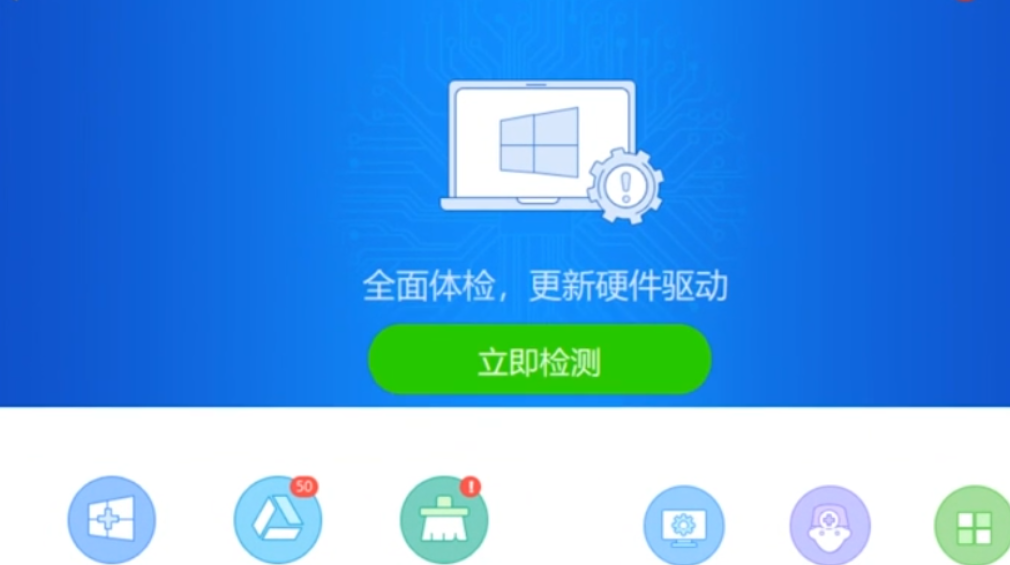
(2)等待扫描完成,再选驱动管理并点击。
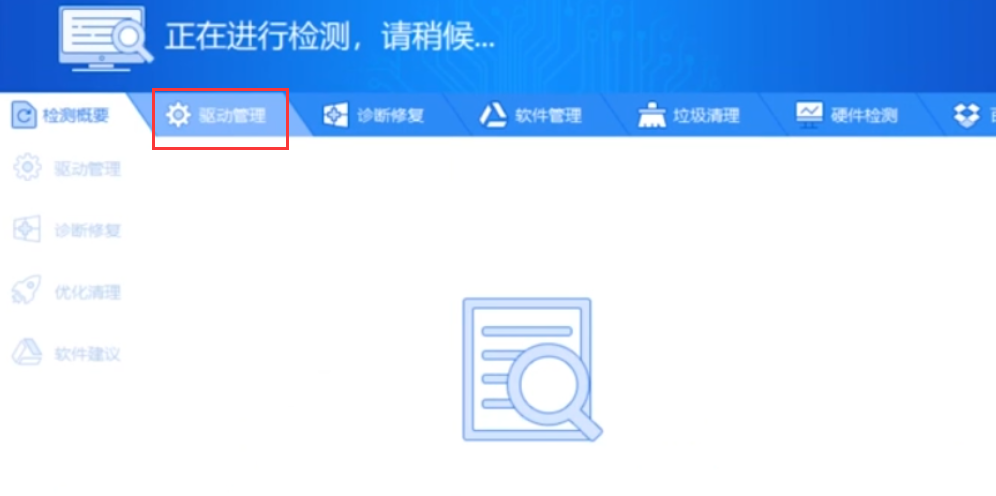
(3)会有提示需要升级的驱动,找到相应品牌的显卡,点升级,会自动下载。
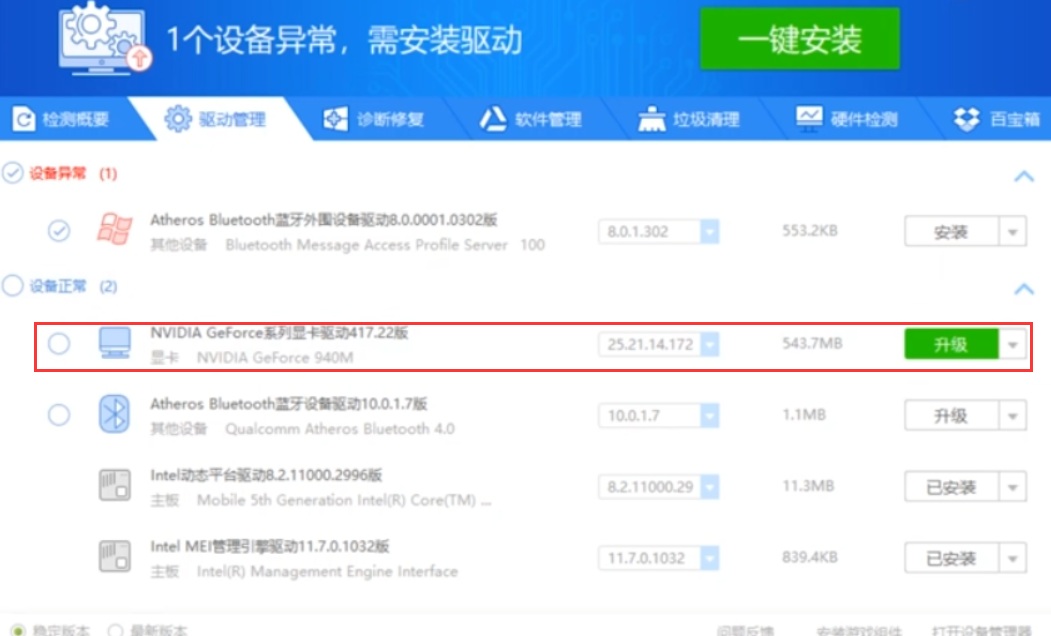
(4)下载完再点安装,再重启电脑,就可完成升级了。
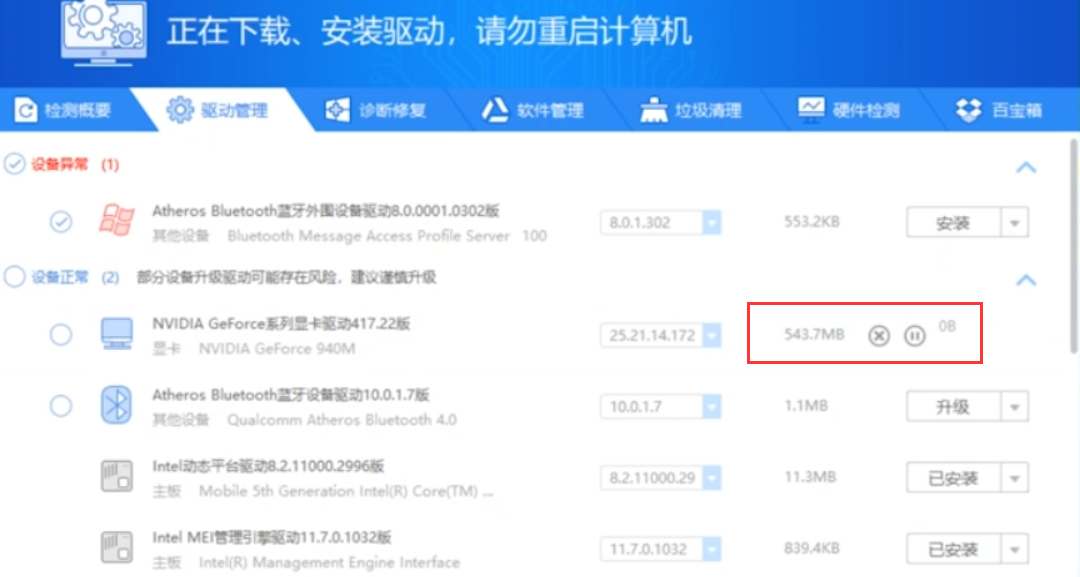
法二:系统自带的升级
(1)首先鼠标右击我的电脑,点击管理。
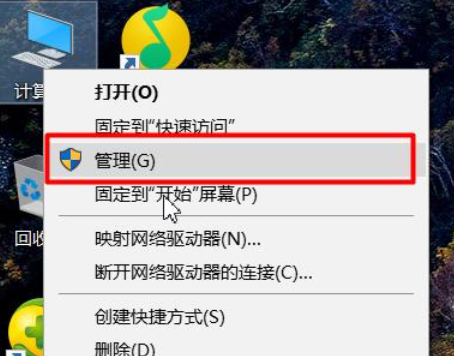
(2)在计算机管理框里,左边的(设备管理器),选右边的显示适配器,再右击,找到并点更新驱动程序。
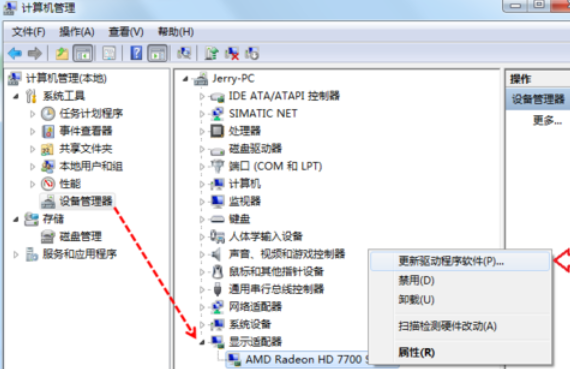
(3)在硬件更新向导里,再选搜索最佳驱动程序项中,点击浏览找到已经下载好的最近版本驱动程序。再点击(下一步)。
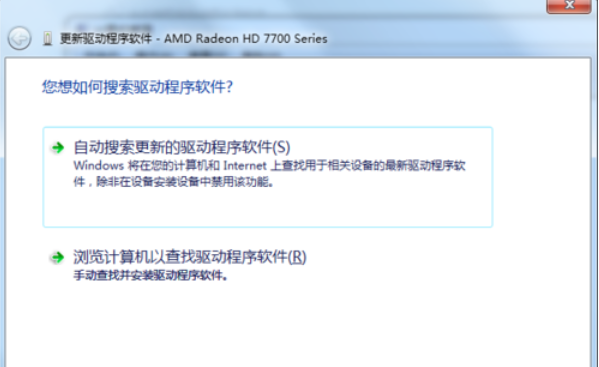
(4)驱动程序会自动安装,直到显示完成硬件更新向导框。点击完成。就可升级显卡驱动了。
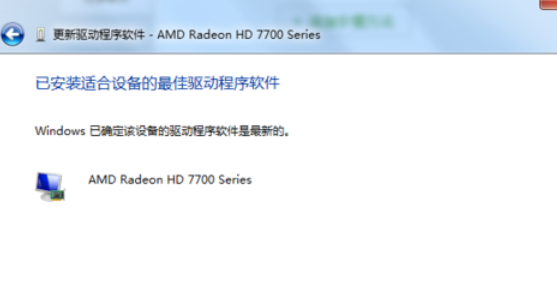
以上是关于显卡怎么更新的讲解,希望可以帮到大家。
Copyright ©2018-2023 www.958358.com 粤ICP备19111771号-7 增值电信业务经营许可证 粤B2-20231006